使用FileZilla连接阿里云Windows服务器
1.工具
2.ECS安装FileZilla Server
- 安装过程略去(端口14147可自由设置)
- 设置Passive mode settings:设置ECS的公网IP,客户端需要设置为主动传输方式
- 设置Admin Interface settings:监听接口默认14147,可自由设置
- 设置FTP over TLS settings:创建证书,设置FTPS
- 设置groups和users:分配可操作的文件目录与相关动作。
- ECS本机测试:在浏览器或者文件目录中输入ftp://127.0.0.1即可判断是否成功。一般本机查看没问题。
- 查看ECS目录C:\Windows\System32\inetsrv是否有inetinfo.exe文件:可以通过开启iis服务,获取该文件(win7/10开启方法不同);还是没有,可以在下载dll文件。
- 设置入站规则:共需要4种入站规则,iis服务会自动添加3种,除了上步中的的inetinfo.exe,它需要加入站点。阿里云实例添加入站安全组且端口为21。
- 设置出站规则:共需要2中出站规则,iis服务自动添加了。阿里云实例添加出站安全组且端口为20。
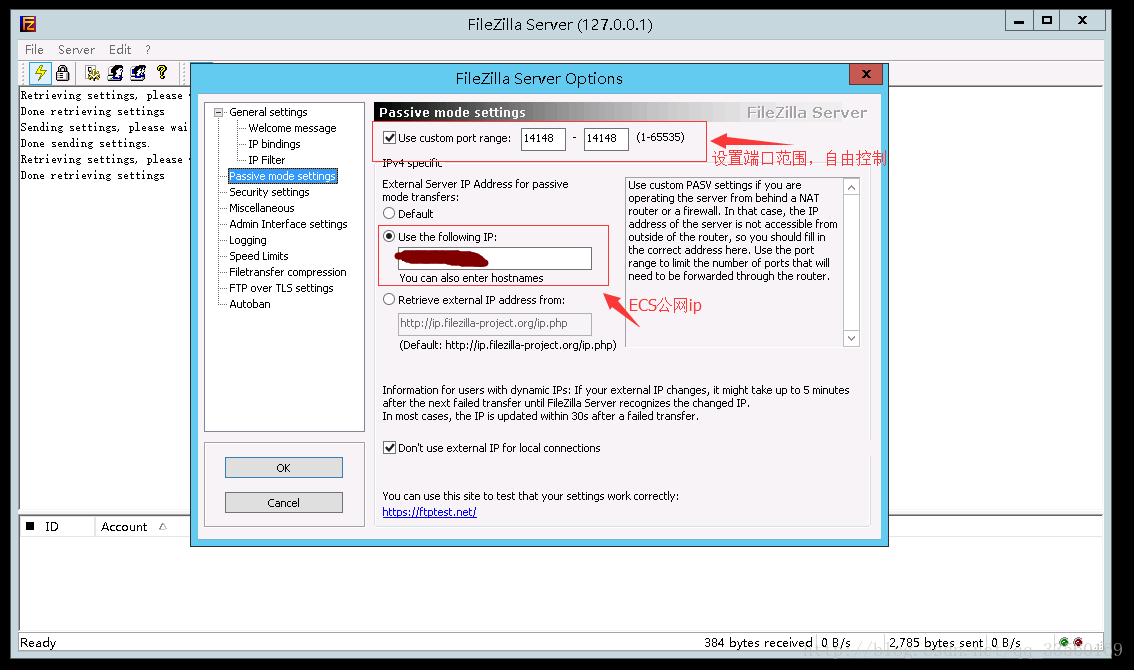
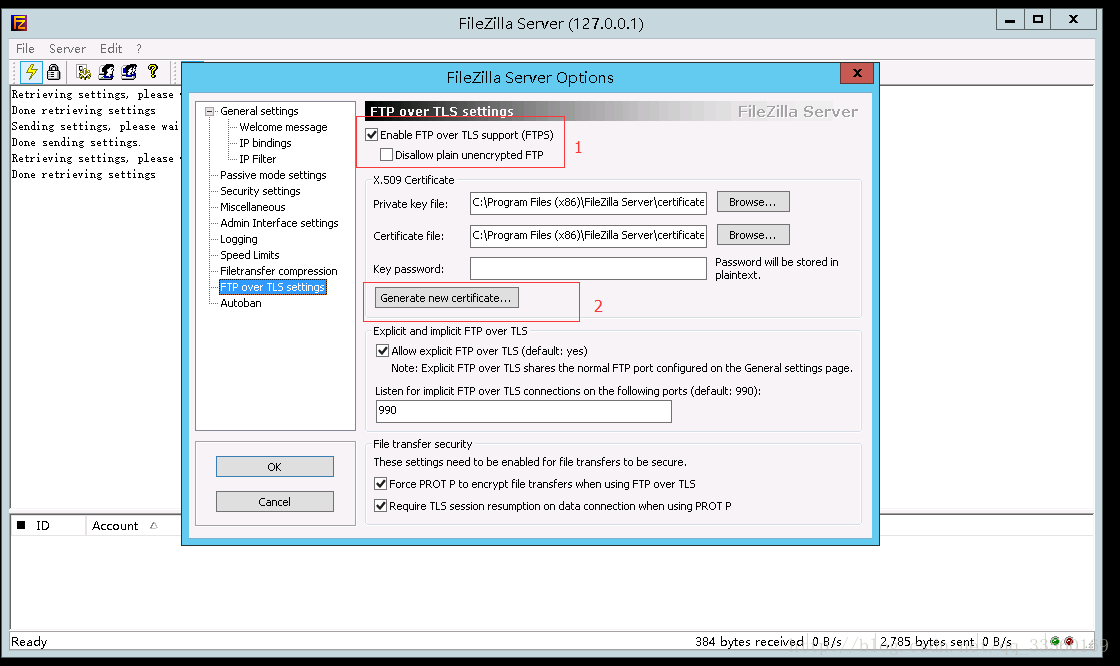
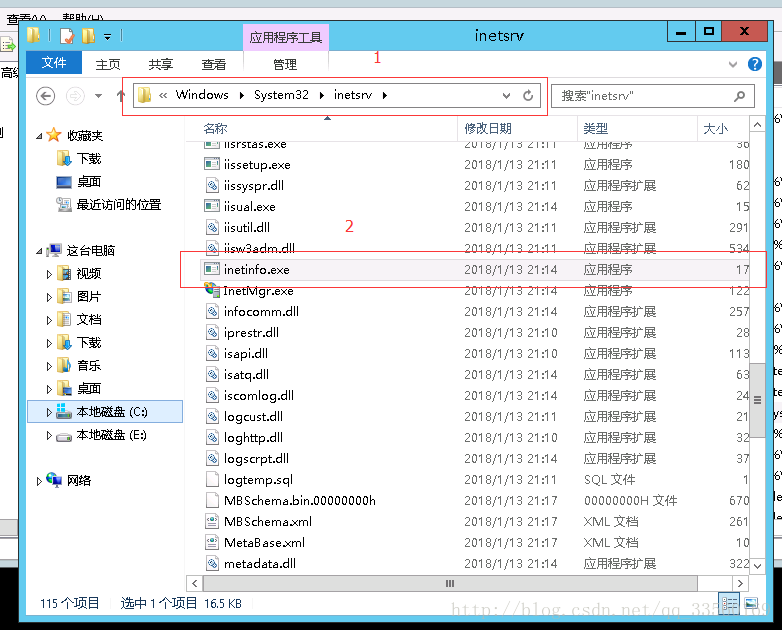


3.本机安装FileZilla Client
- 直接安装即可。
- 连接加密方式:选择普通FTP模式,选择其他可能出现读取目录列表异常
- 传输设置:主动式,其他方式同样会出现读取目录列表异常。
命令: MLSD
响应: 150 Opening data channel for directory listing of "/"
响应: 425 Can't open data connection for transfer of "/"
错误: 读取目录列表失败4.连接异常处理
内网ftp://127.0.0.1可以访问得到。外网访问不到。
- ECS服务器关闭防火墙(测试了让这些程序直接通过防火墙也没成功,不知为何??)。
- inetinfo.exe以程序方式加到入站规则中。
- 确保入/出站端口的正常打开(ECS实例安全组中加入入站21端口、出站20端口)。
- 设置客户端的高级模式:绕过代理。
- 可参考这位哥的博客。外网无法获取文件目录
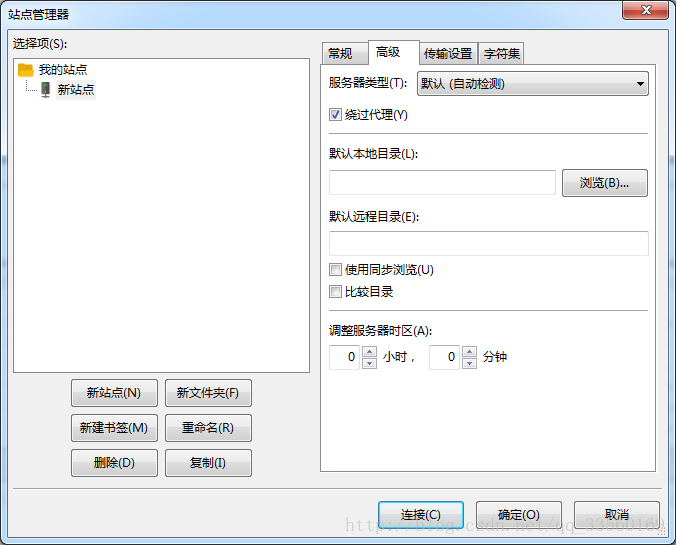
版权声明:本文为qq_33560169原创文章,遵循CC 4.0 BY-SA版权协议,转载请附上原文出处链接和本声明。